راهکارهایی برای نجات لپ تاپ مرده
امروز میخواهیم درمورد یک تجربهی تلخ با شما صحبت کنیم. تصور کنید پس از یک روز کاری سخت و خستهکننده، تصمیم میگیرید تا ادامهی پروژهی کاریتان را به فردا موکول کنید و به این ترتیب کارتان را با حوصله پیش ببرید. اما صبح که از خواب بیدار میشوید و به سراغ لپ تاپتان میروید، متوجه روشن نشدن لپ تاپ خود میشوید! حالا شما ماندهاید و یک دنیا کار عقب مانده که نمیدانید باید به چه نحوی آن را به سرانجام برسانید. قطعا روشن نشدن لپ تاپ میان اعصاب خردکنترین اتفاقات دنیا در رتبهی اول تا سوم قرار بگیرد و حسابی ذهنمان را درگیر کند. به همین خاطر باید خود را آماده کنیم و یاد بگیریم که اگر لپ تاپ روشن نشود چه کنیم ؟ حالا اگر ذهن شما هم درگیر این مشکل اساسی شده است، مقالهی امروز ما در مورد دلایل روشن نشدن لپ تاپ و راههای رفع این مشکل به سئوالات شما پاسخ میدهد.

روشن نشدن لپ تاپ به چه علت است؟
خب اگر شما هم با چنین مشکلی مواجه شدهاید باید بدانید که روشن نشدن لپ تاپ میتواند دلایل بسیار متنوعی داشته باشد. برخی از این دلایل با چند ترفند ساده قابل شناسایی و حل شدن هستند و برخی دیگر به کمک متخصص یا تعویض لپ تاپ نیاز دارند. بهطور کلی مشکلاتی که موجب بالا نیامدن یا روشن نشدن لپ تاپ شما میشوند، در سه گروه اصلی قرار میگیرند:
-
مشکلات نرم افزاری
-
مشکلات سخت افزاری
-
مشکلات منبع تغذیه یا اتصالی
هر یک از این مشکلات به شکل خاصی بروز پیدا میکنند و هر کدام از آنها به نحوی مانع از روشن شدن لپ تاپ شما میشوند. اگر لپ تاپ روشن نشود چه کنیم ؟ ساده است! اول باید تمامی دلایل روشن نشدن لپ تاپ را به درستی شناسایی کنیم.
مشکلات نرم افزاری در روشن نشدن لپ تاپ
مشکلات نرم افزاری اغلب به دو شکل بروز پیدا میکنند. حال اگر لپ تاپ روشن نشود چه کنیم ؟ درواقع هنگامی که لپ تاپ شما با مشکلات گوناگون نرم افزاری مواجه است یا بهطور کامل روشن نمیشود یا با روشن شدن لپ تاپ ویندوز بالا نمیآید و اغلب صفحهای آبی پیش چشمتان نمایان میشود. اما این مشکلات نرم افزاری چه هستند؟
-
از دست رفتن یا ناقص شدن برخی فایلهای سیستمی
-
آپدیت شدن ناموفق ویندوز
-
وجود نرم افزار یا درایو خراب
-
ویروسی شدن لپ تاپ
-
تنظیم نادرست BIOS

مشکلات سخت افزاری و دلایل روشن نشدن لپ تاپ
مشکلات سخت افزاری مشکلاتی به مراتب عمیقتر و اساسیتر هستند و میتوانند دردسرهای بسیاری برایتان ایجاد کنند. هنگام بروز این مشکلات که اغلب حیاتیترین بخشهای یک لپ تاپ را درگیر میکنند، لپ تاپ شما به کلی توانایی روشن شدن را از دست میدهد. البته ممکن است که در این پروسه شما صدای بوقهای ممتدی را که شباهت زیادی به کدهای مورس دارند از دستگاه خود بشنوید و این بوقها نوعی هشدار برای آدرس دادن به مشکل اصلی هستند. برخی از این مشکلات سخت افزاری عبارتنداز:
-
خرابی مانیتور؛
-
از کار افتادن کارت گرافیک؛
-
از کار افتادن درایو حافظه؛
-
از کار افتادن مادربورد؛
-
از کار افتادن CPU.
مشکلات منبع تغذیه، اتصالی و گرما
مشکلات منبع تغذیه و گرمای قطعات نیز از دلایل روشن نشدن لپ تاپ هستند که میتوانند حسابی شما را وحشتزده کنند! اما خوشبختانه این سری از علل روشن نشدن لپ تاپ شما به راحتی قابل حل هستند و در صورت مواجهه با آنها نباید چندان نگران شوید. حالا بیایید از نزدیک با انواع مشکلات منبع تغذیه و اتصالی آشنا شویم:
-
خراب یا تمام شدن باتری لپ تاپ؛
-
اتصالی یا مشکل در کابل شارژر لپ تاپ؛
-
وجود الکتریسیته در لپ تاپ؛
-
جدا شدن ماژول حافظه بر اثر گرما یا ضربه؛
-
جدا شدن یا اتصالی کارت گرافیک.
اگر لپ تاپ روشن نشود چه کنیم ؟
خب حالا نوبتی هم باشد نوبت پاسخ دادن به این سوال اساسی است که اگر لپ تاپ روشن نشود چه کنیم ؟ اکنون که با دلایل روشن نشدن لپ تاپ آشنا شدید، باید پیش از هر چیز شروع به یافتن علت اصلی این خاموشی کنید. برای این کار بهتر است که به ترتیب زیر عمل کنید و راهکارهایی را که برای رفع هر مشکل معرفی میکنیم به کار بگیرید:
- برسی اتصالات: هنگامی که دکمهی پاور لپ تاپ خود را فشار میدهید و با هیچ واکنشی از سوی لپ تاپتان مواجه نمیشوید، اولین کاری که باید به جای وحشت کردن انجام بدهید، بررسی اتصالاتی همچون باتری و آداپتور است. در وهلهی اول و در صورت استفاده از باتری، باید آداپتور لپ تاپتان را به برق متصل کنید. به این ترتیب در صورتی که خاموشی دستگاهتان بر اثر اتمام باتری باشد، به سرعت روشن خواهد شد و شروع به کار خواهد کرد. نکتهای که در این میان باید مورد توجه قرار دهید این است که اگر باتری از کار افتاده باشد، میتوانید با خارج کردن باتری و اتصال لپ تاپ به آداپتور از این موضوع آگاه شوید و سریعا به تعویض باتری اقدام کنید.
درصورتی که بدون حضور باتری، آداپتور نیز موفق به روشن کردن لپ تاپتان نشود، باید سلامت آداپتور شارژر و همچنین پریز برق را نیز بررسی کنید و در صورت وجود مشکل از کمک تکنسین استفاده نمایید.

- تخلیهی الکتریسیتهی اضافی از لپ تاپ: گاهی روشن نشدن لپ تاپ زیر سر الکتریسیته و بار اضافهای است که ميتواند با ایجاد اتصالی مانع فعالیت صحیح دستگاهتان شود. درصورتی که مشکل زیر سر این الکتریسیتهی موذی باشد، شما میتوانید با ترفندی ساده، لپ تاپ خود را روشن کنید. کافی است آداپتور شارژر را از برق بکشید و باتری لپ تاپ را نیز خارج کنید. سپس دکمهی پاور لپ تاپ را به مدت سی ثانیه نگه دارید تا بار الکتریکی اضافی از دستگاه خارج شود. حالا بدون اینکه باتری را در جای خود قرار دهید، لپ تاپ را از طریق آداپتور به برق متصل نمایید. در صورتی که لپ تاپ روشن شد به روش همیشگی آن را از منوی استارت ویندوز شات داون کنید. پس از خاموش شدن لپ تاپ، باتری را به جای خود بازگردانید و این بار با فشردن دکمهی پاور از روشن شدن بیدردسر لپ تاپ خود اطمینان حاصل کنید.
- بررسی وضعیت مانیتور: در صورتی که مشکل روشن نشدن لپ تاپ از اتصالات و الکتریسیته نباشد، باید پیش از هر چیز به بررسی وضعیت مانیتور یا صفحه نمایش دستگاه خود بپردازید. معمولا هنگامی که مانیتور دستگاه دچار مشکل شده باشد، با فشردن دکمهی پاور فن، شروع به کار میکند و گاهی برخی چراغهای موجود روی بدنهی دستگاه روشن میشوند. حال اگر لپ تاپ روشن نشود چه کنیم ؟ با این حال برای مواقعی که این موضوع برایتان قابل قبول نیست یا چنین چیزی اتفاق نیفتاد، شما ميتوانید با اتصال لپ تاپ خود به یک مانیتور یا تلویزیون دیگر (از طریق کابل HDMI و یا کابل VGA) از سلامت کلی لپ تاپتان مطمئن شوید. باید این نکته را نیز به خاطر داشته باشید که در برخی مواقع مانیتور لپ تاپ به دلیل ماندن در حالت Sleep روشن نمیشود و شما میتوانید با فشردن طولانی مدت پاور و خاموش کردن دستگاه آن را از این حالت خارج نمایید.
- بررسی وضعیت سخت افزارها: اگر لپ تاپ روشن نشود چه کنیم ؟ اگر لپ تاپ شما با هیچ یک از ترفندهای بالا روشن نشد، باید به سلامت قطعات سخت افزاری لپ تاپ خود مشکوک شوید. معمولا عیبیابی این مرحله توسط ابزارهایی مخصوص صورت میگیرد که اغلب در اختیار تکنسینهای کامپیوتر است و کاربران عادی به آن دسترسی ندارند. اما اگر مشکل روشن نشدن لپ تاپ شما بهدلیل شل شدن قطعات باشد قطعا شما متوجه آن خواهید شد. چرا که شل شدن قطعات معمولا بر اثر افزایش دمای لپ تاپ یا ضربه دیدن آن اتفاق میافتد و قطعا شما متوجه این داغ شدن بیش از حد یا آسیبدیدگی شدهاید. از سوی دیگر شل شدن پیچهای قطعات سخت افزاری لپ تاپتان میتواند آن را دچار سر و صدا کند. پس در صورتی که چنین اتفاقاتی را از سر گذراندهاید و از باز کردن لپ تاپ سر در میآورید، میتوانید با باز کردن پنل پشتی لپ تاپ پیچها را در جای خود قرار دهید و قطعات سختافزاری شل شده را در جایشان ثابت کنید.
- بررسی وضعیت اکسسوریها: برخی از سختافزارهای خارجی نیز میتوانند موجب روشن نشدن لپ تاپتان شوند. سخت افزارهایی همچون هارد اکسترنال یا برخی انواع موس و کیبورد میتوانند مانع بالا آمدن ویندوز یا روشن شدن لپ تاپتان بشوند. درواقع نرم افزاهای مرتبط با این سخت افزارهای خارجی با دخالت در فرآیند بوت شدن لپ تاپ، از روشن شدن آن جلوگیری میکنند. در این حالت جداسازی گجتها و بوت سریع لپ تاپ از طریق فشردن ۳۰ ثانیهای دکمهی پاور میتواند در روشن کردن دستگاهتان کارآمد باشد.
- بررسی وضعیت نرم افزارها: نرم افزارها نقشی اساسی در فعالیت لپ تاپ شما ایفا میکنند و به حدی مهم هستند که ميتوانند موجب روشن نشدن لپ تاپتان شوند. اگر لپ تاپتان روشن نمیشود و تنها یک صفحهی آبی همراه با نوشتههای بسیار روی صفحه نمایش ظاهر میشود، کافی است با انتخاب گزینهی safe boot یا گزینههای مناسب بوت شدن لپ تاپ، ویندوز خود را بالا بیاورید. در صورتی که بالا نیامدن لپ تاپ شما ناشی از تنظیمات نادرست BIOS باشد میتوانید در صفحهی آبی ظاهر شده با فشردن کلید F2 وارد تنظیمات BIOS لپ تاپ شوید و با اعمال تغییرات در این بخش، دستگاهتان را به فعالیت وا دارید. وجود ویروسها و بدافزارهای گوناگون نیز میتوانند لپ تاپ شما را برای مدتی خاموش کند. برای رفع این مشکل حتما به کمک یک متخصص کامپیوتر نیاز دارید، چرا که فرآیند نجات لپ تاپ از شر برخی بدافزارهای کشنده کاری بسیار دشوار است و نیازمند استفاده از درایوهای حافظهی ایمنشده است.
به خاطر داشته باشید که شما ميتوانید در تمامی مراحل یاد شده (غیر از بررسی اتصالات) از کمک یک متخصص کامپیوتر استفاده کنید و مشکل را بهراحتی رفع نمایید.
سخن پایانی
همانطور که میبینید، دلایل بسیار متنوعی برای روشن نشدن لپ تاپ وجود دارد که باعث میشوند به این فکر فرو برویم که اگر لپ تاپ روشن نشود چه کنیم ؟ این سوال، سوالی کاملا به جاست، چرا که لپ تاپها عصای دست ما هستند و بسیاری از ما برای انجام کارهای اساسی شرکت یا تحصیل خود به آنها احتیاج داریم. قطعا روشن نشدن ناگهانی لپ تاپ در این وضعیت بحرانی بازار میتواند لرزه بر انداممان بیندازد. اما واقعا جای نگرانی نیست، چرا که روشهای بازگرداندن و روشن کردن لپ تاپ به اندازهی مشکلات ناشی از خاموش ماندن آن متنوع هستند و شما میتوانید با چند ترفند لپ تاپتان را مجددا راهاندازی کنید. حتی اگر خودتان قادر به راهاندازی مجدد لپ تاپ نباشید میتوانید بهراحتی با مراجعه به مراکز معتبر تعمیرات لپ تاپ یا تماس با امداد کامپیوترهای آنلاین، لپ تاپ نازنین خود را نجات دهید و به زندگی عادی برگردید!
نظر شما در این زمینه چیست؟ اگر لپ تاپتان روشن نشود چه میکنید؟ آیا تجربهی خاموش شدن ناگهانی یا روشن نشدن لپ تاپ خود را دارید؟ چه روشهایی را برای روشن کردن مجدد لپ تاپ سراغ دارید؟
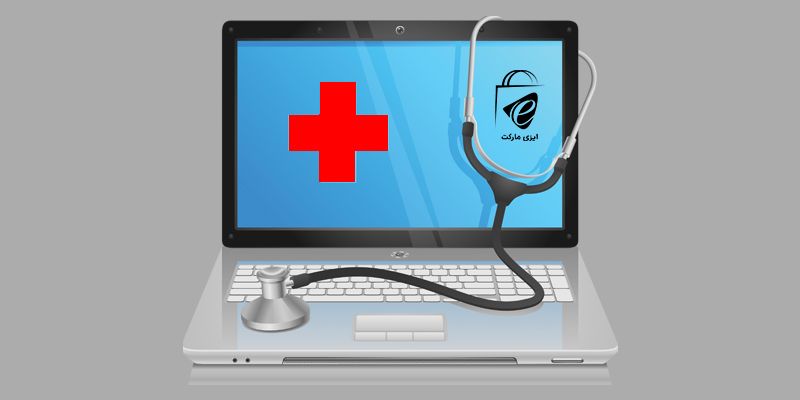
سوالات متداول
1- آیا روشی برای روشن کردن لپ تاپ بدون استفاده از دکمه ی Power وجود دارد؟
بله چندین روش برای روشن کردن لپ تاپ بدون استفاده از دکمهی پاور وجود دارد. در روش اول شما میتوانید با استفاده از کلید کوچک بوت که معمولا در تمام لپتاپهای جدید وجود دارد، دستگاهتان را بدون دکمهی پاور روشن کنید. در صورت روشن بودن لپ تاپ و دسترسی به منوی بوت میتوانید با وارد شدن به تنظیمات BIOS عملکرد دکمههای صفحه کلید خود را تغییر دهید و یکی از آنها را به روشن و خاموش کردن لپ تاپ اختصاص دهید. در روش آخر شما میتوانید با باز کردن لپ تاپ و رسیدن به مادربرد، از پین مخصوص روشن و خاموش کردن لپ تاپ آن را روشن نمایید.
2- کدام مشکل در روشن نشدن لپ تاپ رایجتر است؟
معمولا مشکل خرابی باتری یا آداپتور شارژر و همچنین ایرادات نرمافزاری از رایجترین دلایل روشن نشدن لپ تاپ هستند که معمولا به راحتی برطرف میشوند.
3- مشکلات سخت افزاری که منجر به روشن نشدن لپ تاپ میشود در کدام برند بیشتر است؟
طبق بررسیهای لپ تاپهای مایکروسافت و اپل دارای مشکلات سخت افزاری بسیار زیاد هستند و در این میان مایکروسافت دارای غیرقابل اعتمادترین قطعات سخت افزاری است. اپل نیز به تعمیرات متعدد احتیاج دارد و احتمال اینکه این دو برند با روشن نشدن ناگهانی خود شما را به وحشت بیندازند، بسیار بالاست. برندهای ایسوس، دل، اچ پی و لنوو به ترتیب قابل اطمینانترین برندها از نظر سختافزاری هستند.






دیدگاه (8)
سلام مدتیه لپ تاپم دچار مشکل شده اونم اینه که وقتی دکمه پاور رو میزنم بعد چندثانیه صدای فن لپ تاپ ومیشنوم که انگار رو دور تند هستش ولی ویندوز بالا نمیاد هرچند وقت یبار روشن میشه ولی وقتی خاموش میکنم باز همون داستان پیش میاد خواهشن اگه کسی اطلاعاتی داره که به دردم میخوره راهنماییم کنه.با تشکر
من لپ تاپم صفحه ابى اور اماerrore blue screanنبود بعد صداى هايى امد زمانى كه خاموش كردم ديگر روشن نشد اما دكمه پاور هى روشن خاموش مى شد بايد چى كار كنم
سلام منم مشکل اقای خانگل زاده رو دارم
لطفا جواب بدید
سلام شما بینظیرید
ممنونم از راهنماییتون
سلام . من لپتاپم لنوو هستش . ویندوز 8.1 . وقتی که روی دکمه ی پاور میزنم هیچ اتفاقی نمی افته و حتی وقتی به شارژر وصل میکنم ، چراغ شارژ روشن نمیشه . لطفا راهنماییم کنید .
واقعا ممنون فکر کردم دیگه نتونم لپتاب رو روشن کنم
سلام مندیروز داشتم هاردا رو خالی میکردم که تدرایو سی تا جایی ک ممکن بود پوشه های درایو سیرو پاک کردم تا وقتی روشن بود مشکلی نداشت .
سیمش اتصالی داشت وقتی ت شارژ زدم سیمش اتصالی کرد و لبتاب خاموش شد روشنش کردم روشن شد ولی وقتی کارم باهاش تموم شد خاموشش کردم و بعد چند ساعت اومدم باهاش کار کنم دکمه هاش نور میداد و صدا فن میومد اما دیگه روشن نمیشد صفحه بخاطر اتصالی سیمه ؟یا درایو؟ میشه جواب بدین؟ چیکار کنم؟ نسوخته؟
سلام من هنگامی که لپ تاپ روشن بود دستم به برد خرد و لپ تاپ خاموش شد ودیگه روشن نشد حالا وقتی اداپتور رو به برق میزنم لامپش روشن میشه ولی وقتی وارد لپ تاپ میشه لامپش خاموش میشه
باید چی کار کنم